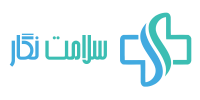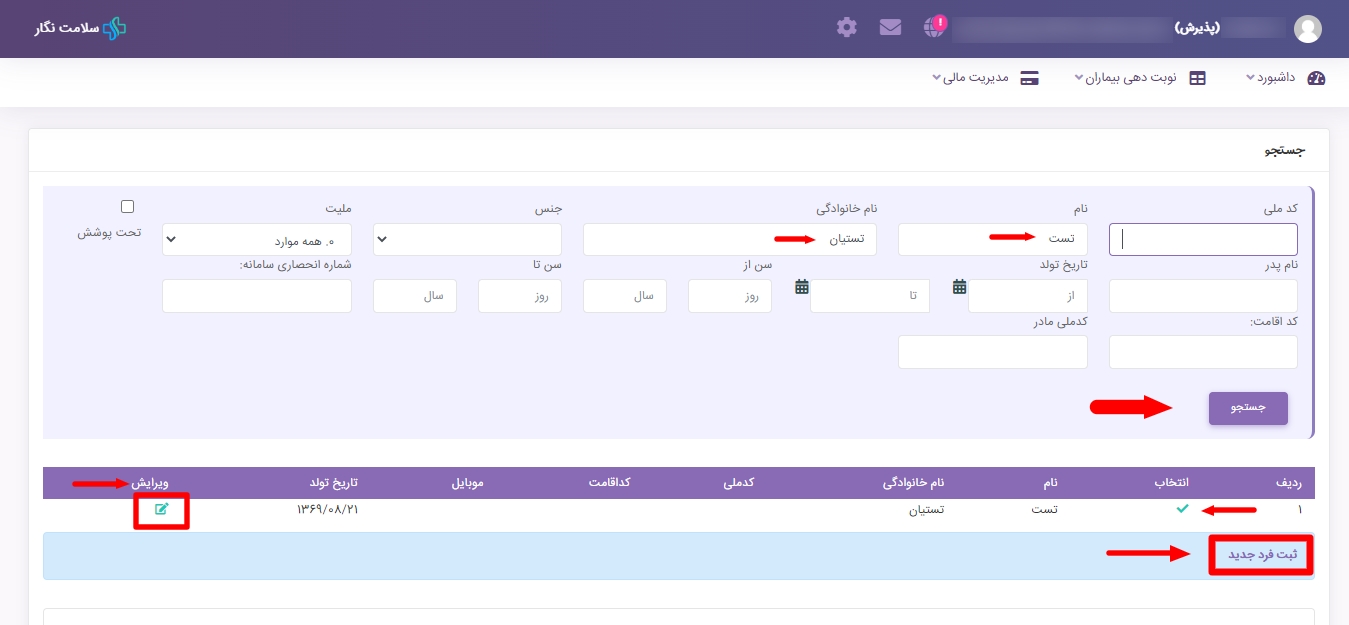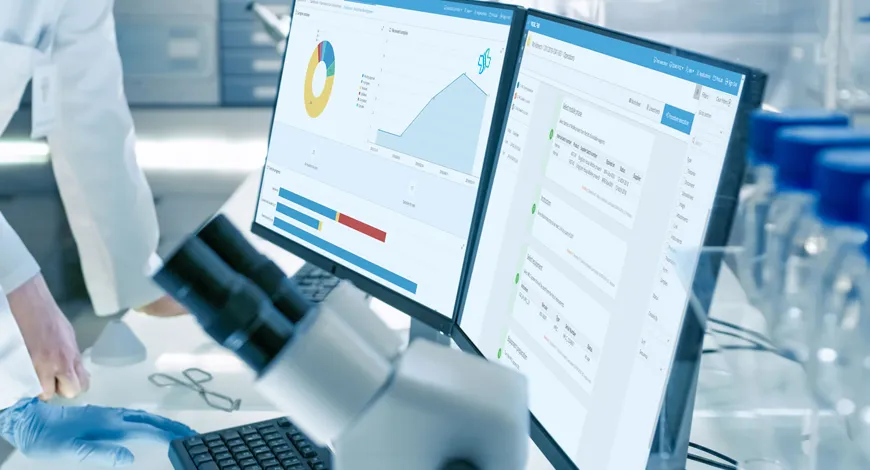ثبت پذیرش
پس از ورود به سامانه مطابق روش زیر اقدام کنید:
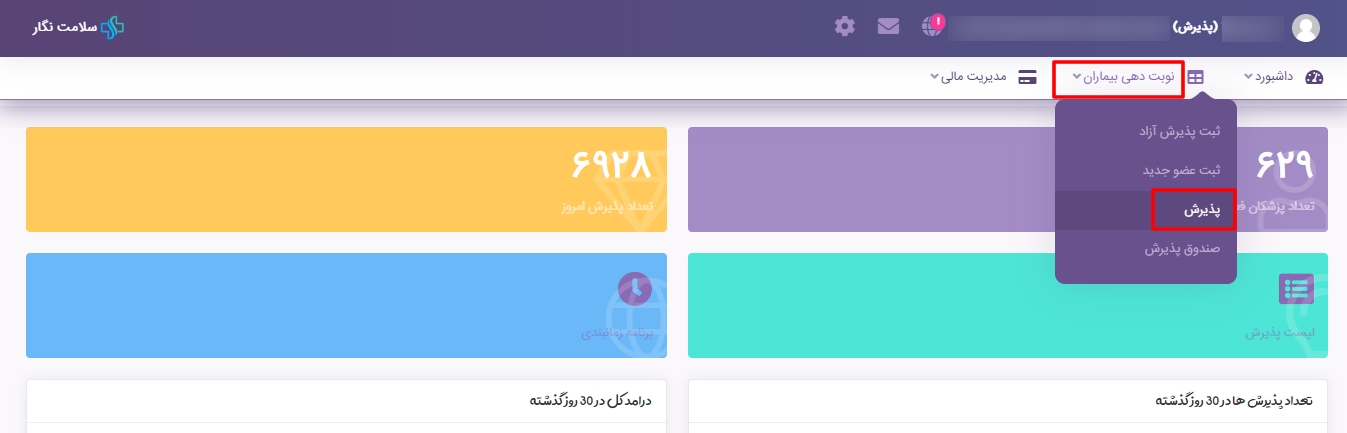 برای پذیرش خدماتی به جز آزمایشگاه و غربالگری نوزادان، کاربر محترم باید به منو نوبت دهی بیماران – پذیرش مراجعه نماید. پس از ورود، فرم زیر نمایش داده خواهد شد:
برای پذیرش خدماتی به جز آزمایشگاه و غربالگری نوزادان، کاربر محترم باید به منو نوبت دهی بیماران – پذیرش مراجعه نماید. پس از ورود، فرم زیر نمایش داده خواهد شد:
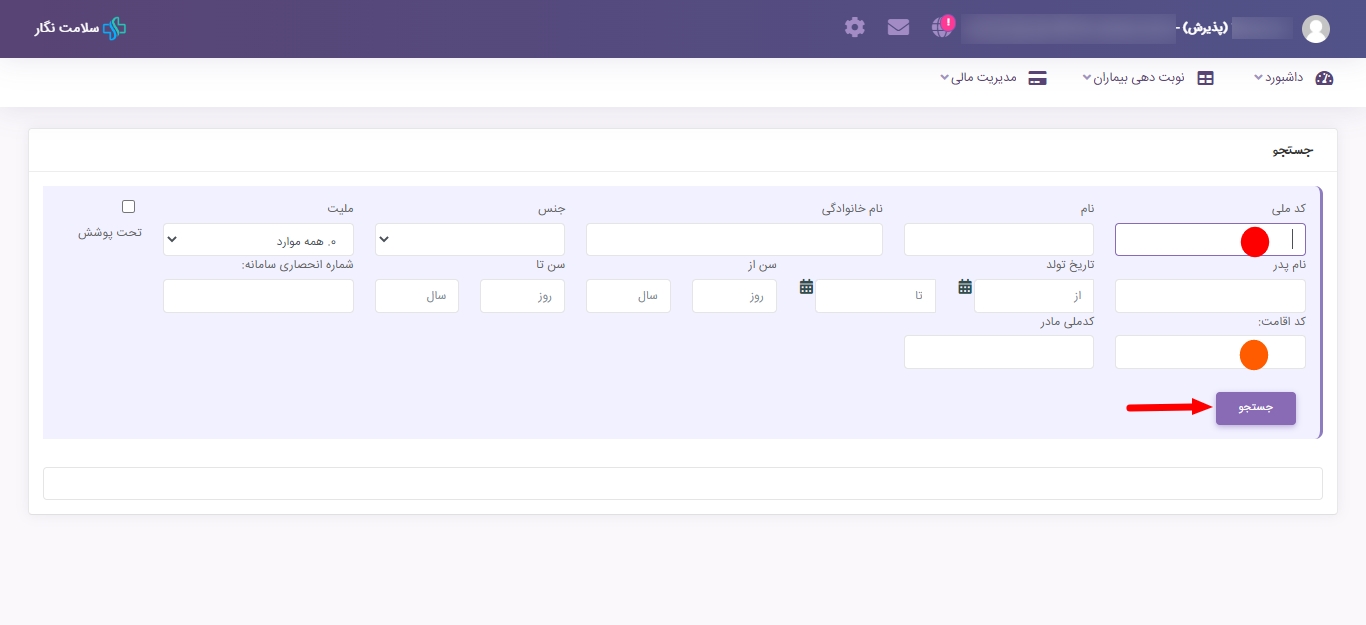
در این تصویر فضای ورود به پذیرش خدمات را مشاهده میکنید.
برای مراجعین ایرانی، در فیلد کد ملی ? و برای افراد غیر ایرانی در فیلد کد اقامت ? کد اقامت ۱۲ رقمی موجود در مدارک فرد را تایپ و سپس جستجو کرده و ادامه فرایند پذیرش را انجام دهید.
اگر مراجعه کننده فاقد کد ملی باشد (مدارک به همراه نداشته باشد یا کد ملی اش را حفظ نباشد) و یا اصلا کد ملی یا کد اقامت نداشته باشد، باید از طریق جستجوی نام و نام خانوادگی فرد پذیرش انجام دهید. مشابه تصویر زیر:
اگر قبلا فرد مورد نظر را پذیرش کرده باشید، لیست پذیرش ها به شما نمایش داده میشود و اگر شباهت اسمی بین یک یا چند نفر دیگر وجود داشت، درصورتی که شماره موبایل فرد را قبلا ثبت کرده باشید میتوانید آن فرد را از بین سایر پذیرش ها با نام و نام خانوادگی مشابه، پیدا کنید.
اگر اطلاعات فرد مورد نظر که قبلا پذیرش شده نیاز به ویرایش داشت میتوانید از طریق علامت ?️ ویرایش، اقدام به ویرایش اطلاعات فرد نمایید.
سپس روی علامت ✅ فرد مورد نظر کلیک کنید و مستقیما وارد صفحه پذیرش شوید.
افزودن فرد جدید
اگر مراجع برای بار اول مراجعه کرده بود و با مشخصات او پذیرشی ثبت نشده بود، باید از ثبت فرد جدید استفاده نمایید.
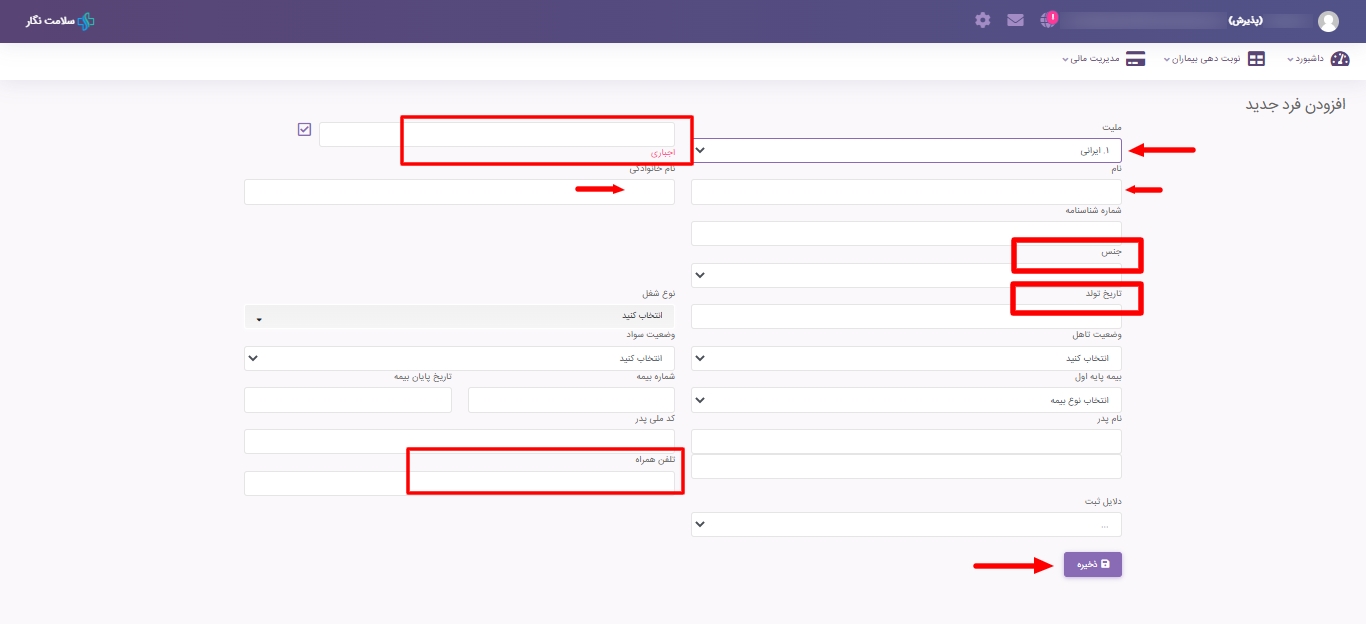
در تصویر فوق، صفحه افزودن فرد جدید، به شما نمایش داده شده. در اینجا، انتخاب ملیت برای شما تعیین میکند که فیلد کد ملی اجباری باشد یا خیر.
- در صورتی که مراجع ایرانی باشد باید ملیت را ایرانی و حتما کد ملی فرد مورد نظر را ثبت نمایید.
- اگر فرد خارجی باشد و کد اقامت ۱۲ رقمی داشته باشد باید ملیت را غیر ایرانی انتخاب کرده و کد اقامت ۱۲ رقمی او را ثبت نمایید.
- اگر فرد هیچ کدام از شرایط بالا را نداشت (ایرانی بود و کد ملی به همراه نداشت و یا اتباع بدون کد اقامت بود) باید گزینه سایر را در فیلد ملیت انتخاب کنید که در این صورت کادر کد ملی یا کد اقامت برای شما حذف میشود.
از دیگر گزینه های اجباری، جنس و تاریخ تولد میباشد که حتما باید این گزینه ها پر شوند.
شماره موبایل فرد به شما در یافتن سریعتر این فرد در مراجعات بعدی، کمک میکند.
در نهایت با زدن دکمه ذخیره، اطلاعات این فرد ثبت و شما به صفحه پذیرش هدایت میشوید.
صفحه پذیرش
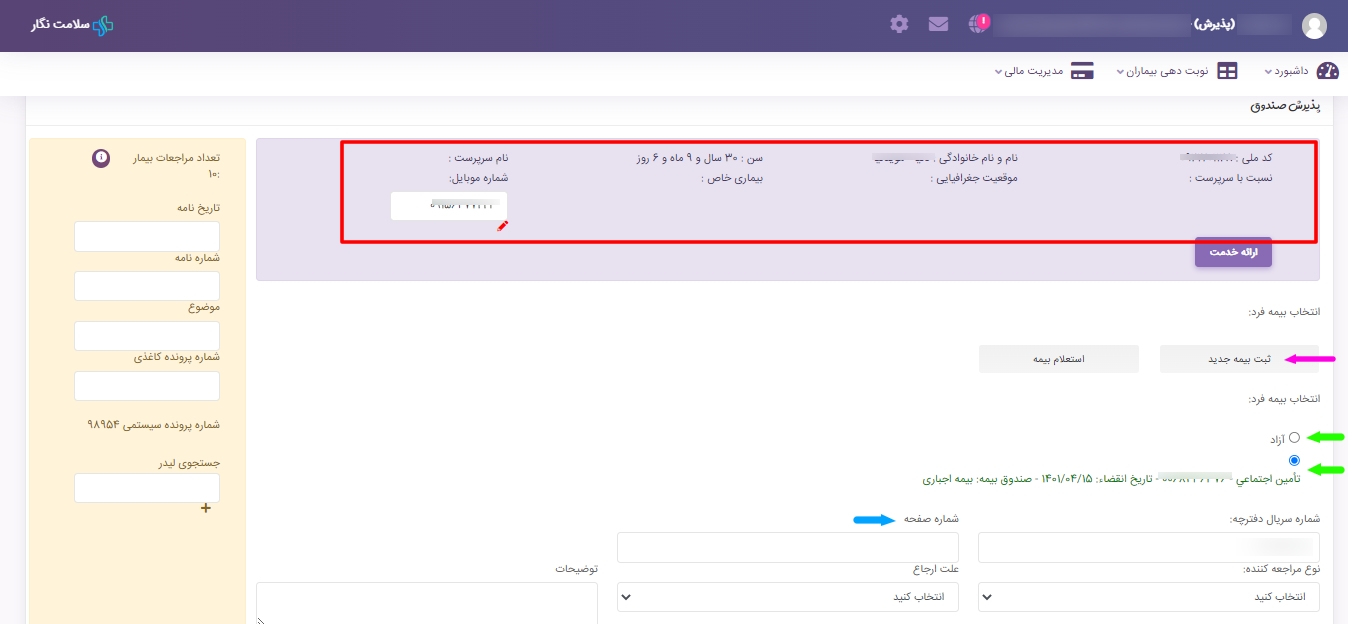 بالای این صفحه اطلاعات دریافت شده از استعلام ثبت احوال قابل مشاهده است که میتوانید در صورت نیاز به ویرایش با استفاده از علامت ?️ ویرایش فرد را انجام دهید.
بالای این صفحه اطلاعات دریافت شده از استعلام ثبت احوال قابل مشاهده است که میتوانید در صورت نیاز به ویرایش با استفاده از علامت ?️ ویرایش فرد را انجام دهید.
تذکر: صفحه ویرایش در یک تب جدید در مرورگر باز میشود.
نکته: تغییر در اطلاعات فرد بیشتر زمانی که فرد در اولین مراجعه خود بدون کد ملی و کد اقامت پذیرش شده، انجام میشود تا با اضافه کردن کد ملی به پذیرش، افراد تحت پوشش بیمه بتوانند از خدمات بیمه استفاده کنند.
- ایرانی: با انتخاب این گزینه فیلد کد ملی ایجاد شده و ثبت کد ملی اجباری میباشد.
- غیر ایرانی: برای مراجعین خارجی که کد اقامت دارند، انتخاب این گزینه، فیلد کد اقامت را فعال و ثبت کد اقامت ۱۲ رقمی را اجباری مینماید.
تذکر: اتباع خارجی دارای یک کد خانوار ۹ رقمی و یک کد اقامت ۱۲ رقمی میباشند که در این فیلد فقط باید از کد اقامت ۱۲ رقمی انحصاری هر فرد استفاده کنید زیرا کد خانوار در تمام افراد خانواده یکسان میباشد و نمیتوان برای تمام افراد خانواده با کد خانوار پذیرش انجام داد. لطفا در ثبت صحیح کد اقامت ۱۲ رقمی دقت نمایید.
- سایر: برای مراجعینی که به هر دلیل کد ملی یا کد اقامت به همراه ندارند. استفاده از این گزینه فیلد کد ملی یا کد اقامت را برای شما غیر فعال میکند.
پس از اعمال تغییرات لازم، ثبت اطلاعات را انجام دهید و به صفحه پذیرش بازگردید.
با مراجعه به تب قبلی در مرورگر که صفحه پذیرش فرد مورد نظر میباشد و لود مجدد صفحه، اطلاعات فرد مورد نظر آپدیت میشود و میتوانید ادامه مراحل پذیرش را انجام دهید.
? استعلام بیمه نمایش داده شده که میتوانید آزاد یا بیمه بودن پذیرش را انتخاب کنید.
?جهت ثبت بیمه هایی که استعلام آنلاین ندارند (مانند نیروهای مسلح، بانکها و… ) از گزینه ثبت بیمه جدید استفاده کنید و مشخصات بیمه فرد را بصورت دستی وارد کنید. پس از اینکه در اولین مراجعه فرد، بیمه اش را ثبت کردید، این اطلاعات در تمام مراجعات بعدی آن فرد به شما نمایش داده میشود. درصورت منقضی شدن تاریخ اعتباری که بصورت دستی اعمال کردید، از طریق ویرایش مختص بیمه، که بالای نام بیمه مورد نظر نمایش داده میشود، میتوانید تاریخ انقضا بیمه را اصلاح کنید.
?در برخی بیمه ها (مانند بیمه نیروهای مسلح) شماره صفحه اجباریست.
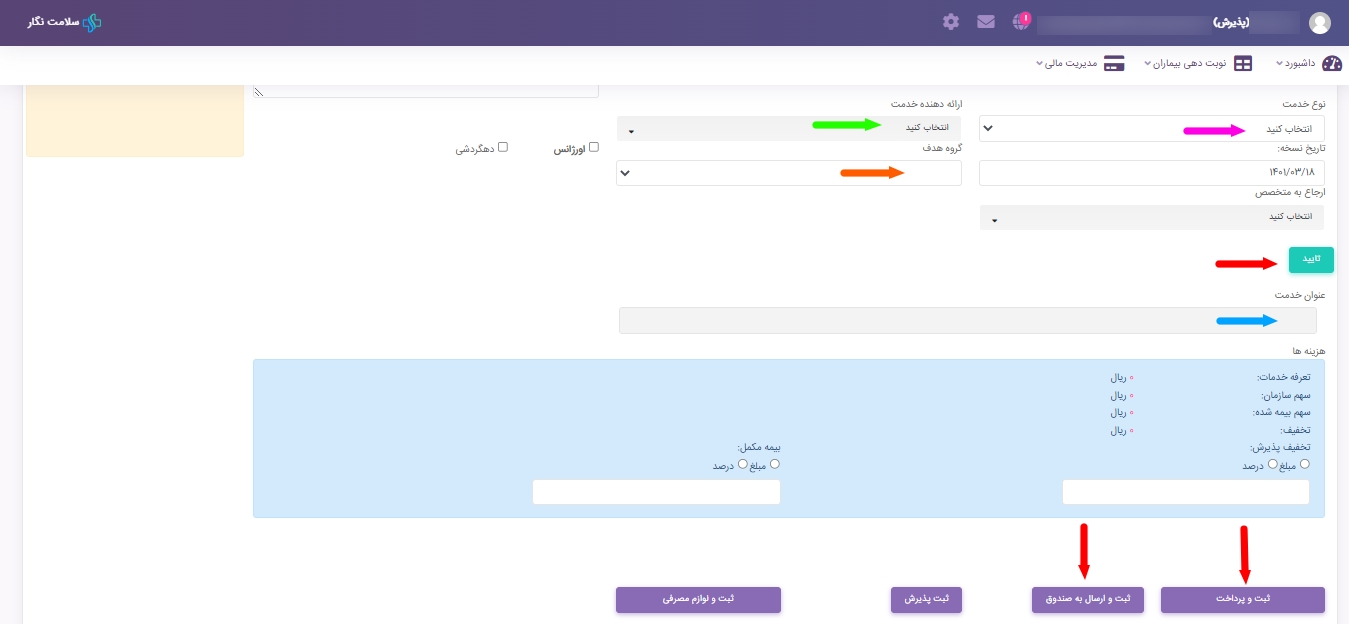
?نوع خدمت را بر اساس خدمتی که میخواهید به مراجعه کننده ارایه دهید، انتخاب کنید.
?با انتخاب نوع خدمت، پزشک یا ارایه دهنده خدمتی که برای آن خدمت در مرکز شما درنظر گرفته شده به شما نمایش داده میشود.
? اگر مراجعه کننده شامل گروه هدف میشود، میتوانید پس از تعیین نوع خدمت، گروه هدف مد نظر خود را انتخاب کنید تا پس از انتخاب عنوان خدمت، تعرفه آن خدمت با تعرفه گروه هدف محاسبه گردد.
?دکمه تایید، فیلد عنوان خدمت را برای شما فعال میکند.
?در این قسمت با زدن یک اسپیس خدمات به شما نمایش داده میشود. برای خدمت اقدامات سرپایی و دندانپزشکی که خدمات متعددی در این گروه وجود دارد، با تایپ کردن چند حرف از عنوان خدمت، میتوانید خدمت مورد نظر را پیدا و انتخاب کنید.
➖صورتحساب پذیرش مبلغ خدمت را برای شما محاسبه میکند و در صورت تمایلِ مراجعه کننده ثبت و پرداخت انجام دهید.
پس از تکمیل فرایند پذیرش برای انجام ثبت پذیرش از یکی از دکمه های ثبت و پرداخت و یا ثبت و ارسال به صندوق استفاده کنید.
در مراکزی که صندوقدار و پذیرش کننده جدا هستند از گزینه ثبت و ارسال به صندوق و در مواردی که پذیرش کننده هزینه هم دریافت میکند از گزینه ثبت و پرداخت استفاده میشود.
لازم بذکر است جهت مشاهده سوابق مراجعه کننده در زمینه استفاده از انواع خدمات و یا میزان پرداختی هایش در مراجعات قبلی میتوانید از مسیر زیر اقدام نمایید:
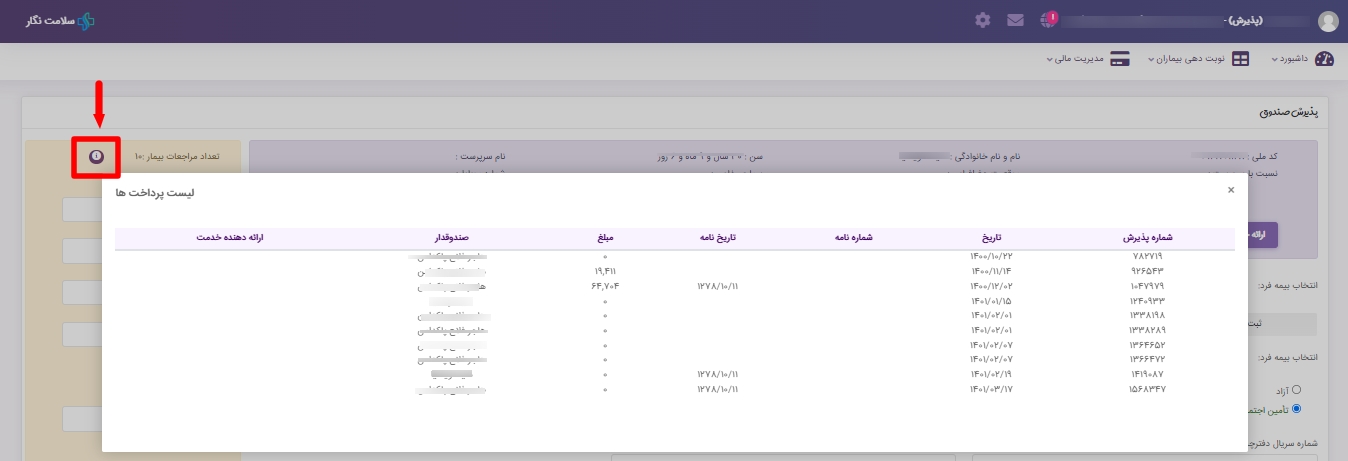
? تمام خدماتی که در تاریخ های مختلف ارایه شده را مشاهده میکنید.
این امکان به شما کمک میکند تا از ارایه خدمات رایگان و یا گروه هدف برای یک فرد در بازه زمانی غیر منطقی، جلوگیری کنید.
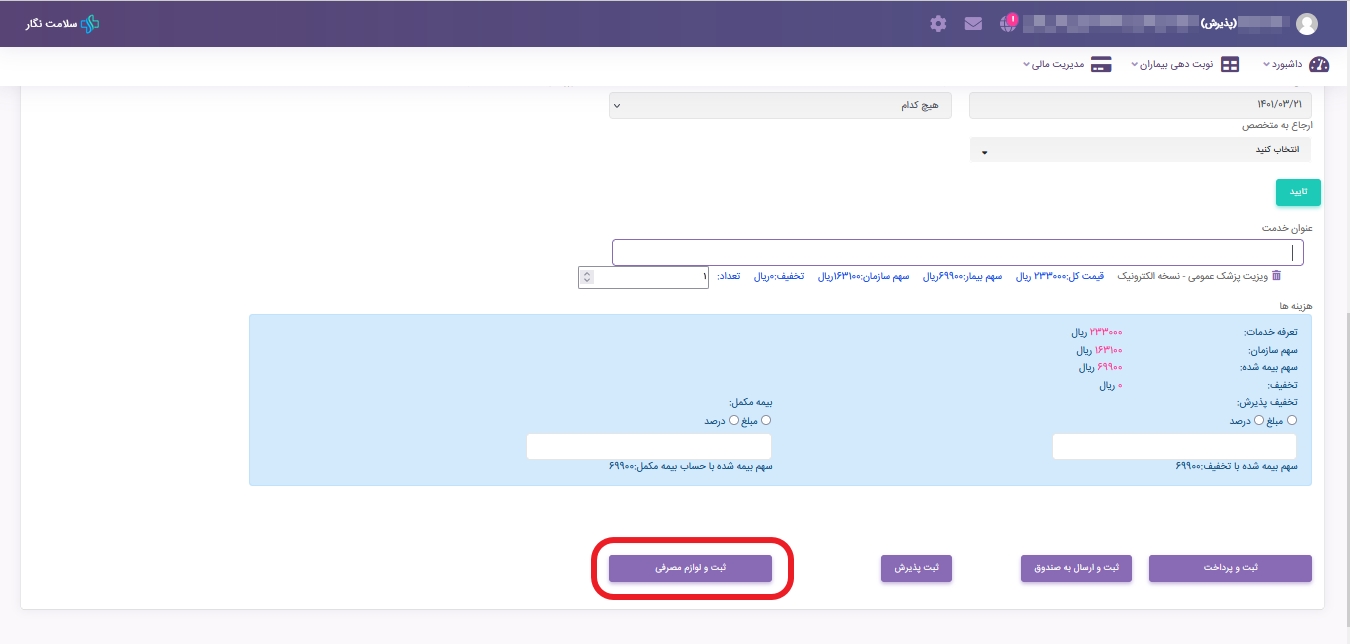
?امکان اضافه کردن لوازم مصرفی برای هر خدمت نیز در همین صفحه وجود دارد و شما میتوانید هزینه این لوازم را به پذیرش مراجعه کننده اضافه و از مراجع دریافت نمایید.
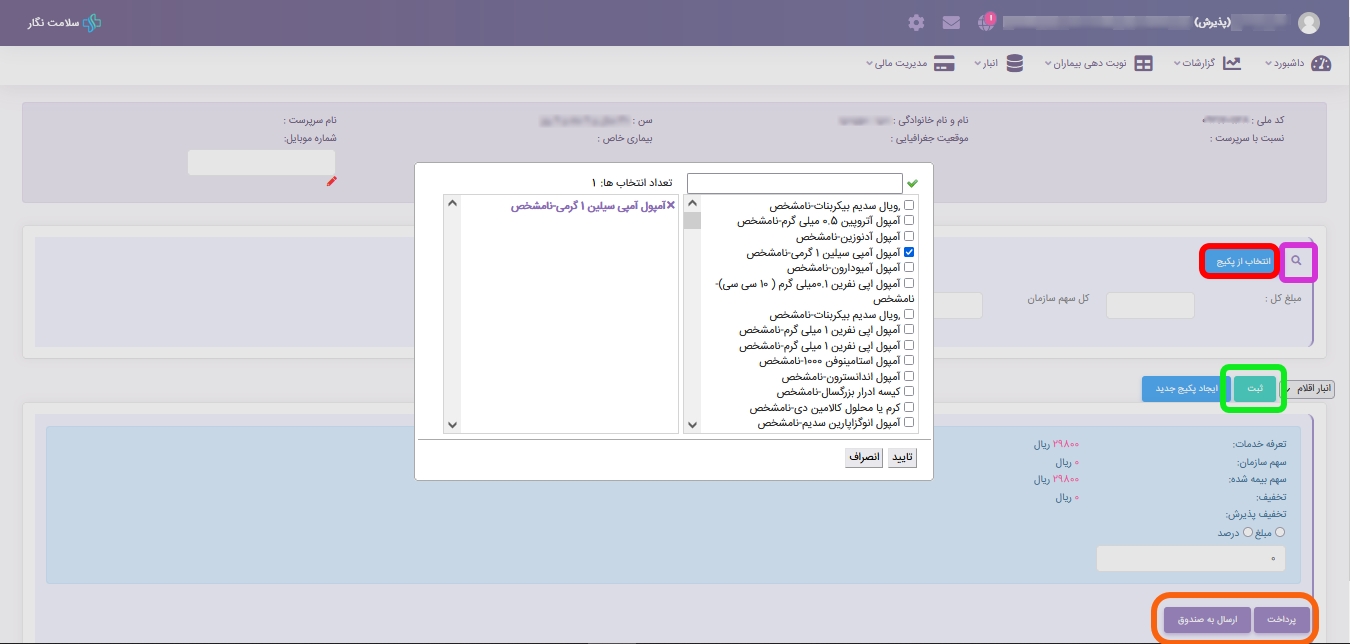
گزینه ثبت لوازم مصرفی این صفحه را به شما نمایش میدهد.
در اینجا با استفاده از ?گزینه انتخاب از پکیج میتوانید از پکیج های آماده ای که تعریف کرده اید استفاده کنید و یا اینکه از طریق گزینه جستجو ? لوازم مصرفی مد نظر خود را مشخص و تایید نمایید.
پس از انتخاب لوازم مصرفی ? ثبت را انجام دهید تا هزینه محاسبه و به صورتحساب پذیرش اضافه گردد.
در نهایت در پایین صفحه ? گزینه پرداخت و یا ارسال به صندوق شما را به صفحه پرداخت و یا پذیرش جدید هدایت مینماید.
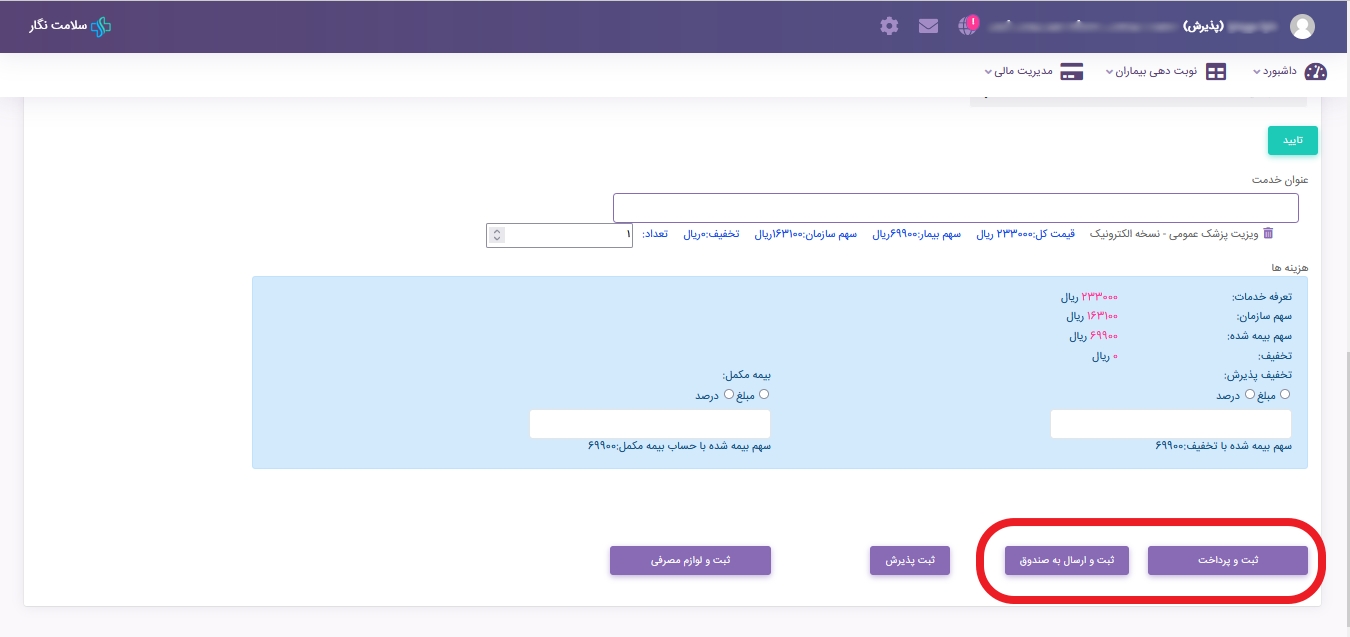
? در پایان پذیرش نیز اگر نیاز به ثبت لوازم مصرفی نبود میتوانید بطور مستقیم با استفاده از یکی از دکمه های ثبت و پرداخت و یا ثبت و ارسال به صندوق بنا به سیستم کاری هر مرکز، اقدام به نهایی کردن پذیرش نمایید.
تذکر: اگر از دکمه ثبت و پرداخت استفاده کنید مستقیما به صفحه پرداخت منتقل میشوید. (برای مراکزی که پذیرش کننده عملیات دریافت هزینه را انجام میدهد) و اگر از دکمه ثبت و ارسال به صندوق استفاده کنید، پذیرش به صندوق پذیرش منتقل میشود تا مراحل پرداخت توسط صندوقدار انجام شود (برای مراکزی که پذیرش کننده عملیات دریافت هزینه را انجام نمیدهد).
صندوق پذیرش

?در منو نوبت دهی، صندوق پذیرش، امکاناتی را در اختیار شما قرار میدهد، شامل:
? پرداخت: که در این صفحه، فرآیند پرداخت هزینه بیمار به صورت نقدی یا کارتی انجام میشود.
تذکر: کاربران صندوقدار میتوانند به ترتیب ساعت و یا شماره پذیرش، مراجعین را جهت پرداخت فراخوانند.
? خدمات: لیست خدمات ارایه شده را در یک نگاه به شما نمایش میدهد.
? ویرایش پذیرش: که از این طریق میتوانید تغییرات مورد نیاز در بخش های مختلف پذیرش مراجعه کننده انجام دهید.
? استرداد وجه: که در موارد حذف برخی خدمات و یا کنسل شدن فرایند خدمت توسط مراجع استفاده میشود.
*** هرکدام از موارد بالا در ادامه به تفصیل توضیح داده خواهد شد.
در تصویر زیر صفحه پرداخت را میبینید که حاوی برخی اطلاعات که در قبض بیمار نیز چاپ میشود، میباشد.
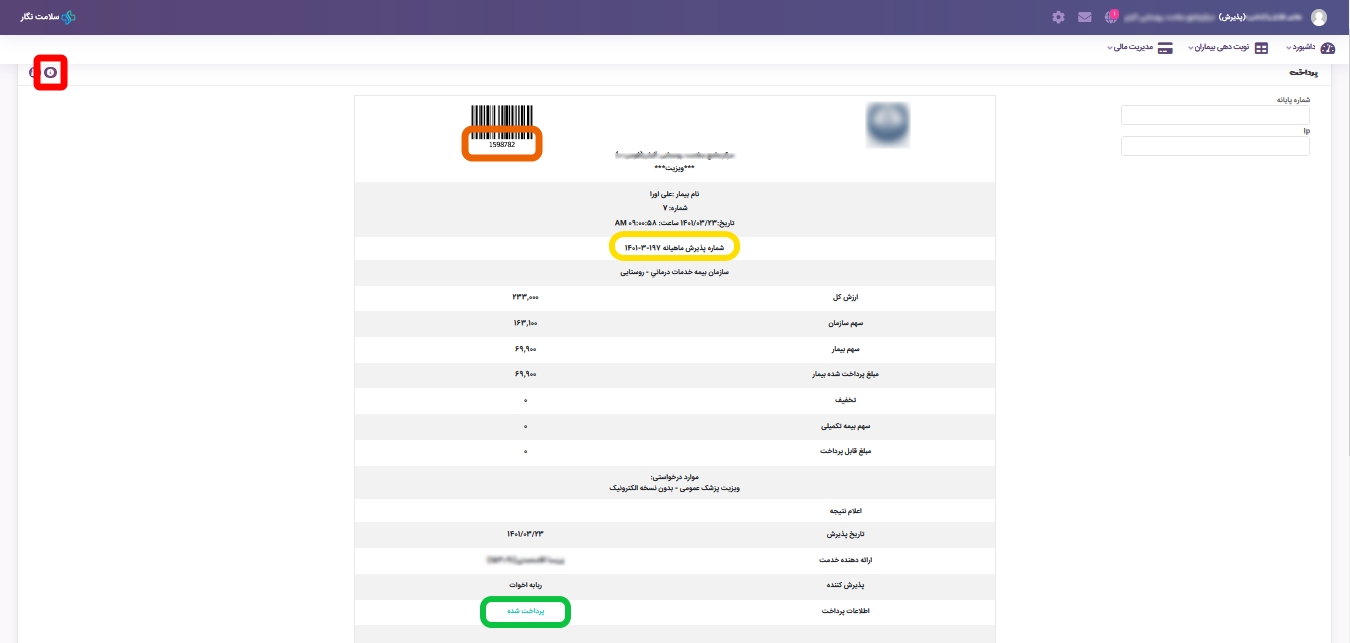
? شماره پذیرش یکتا: این شماره به صورت انحصاری برای این فرد تولید شده و از هر شماره فقط یکی در کل پذیرشهای بهداشت و درمان دانشگاه مورد نظر وجود دارد.
?شماره پذیرش ماهیانه: در هر مرکز و برای هر خدمت از ابتدای ماه صفر شده و بیشترین کاربرد را در آزمایشگاه و همچنین برای گرفتن آمار تعداد افراد پذیرش شده در یک خدمت تا امروز در ماه جاری در همان مرکز، دارد.
تذکر: همانطور که میبینید اطلاعات مورد نیاز برای پرداخت فرد تحت عنوان سهم بیمار که پس از پرداخت باید با مبلغ پرداخت شده یکی باشد و همچنین سهم سازمان و ارزش کل، به شما نمایش داده شده.
? وضعیت پرداخت بیمار را به شما نشان میدهد و شامل وضعیت های پرداخت نشده، رایگان و پرداخت شده میباشد.
?ریز پرداختهای پذیرش: در این قسمت تمام مراحل مالی انجام شده برای این مراجع نمایش داده میشود. (پس از اتمام آموزش فرایند پرداخت و چاپ قبض به آموزش این مورد پرداخته میشود.)
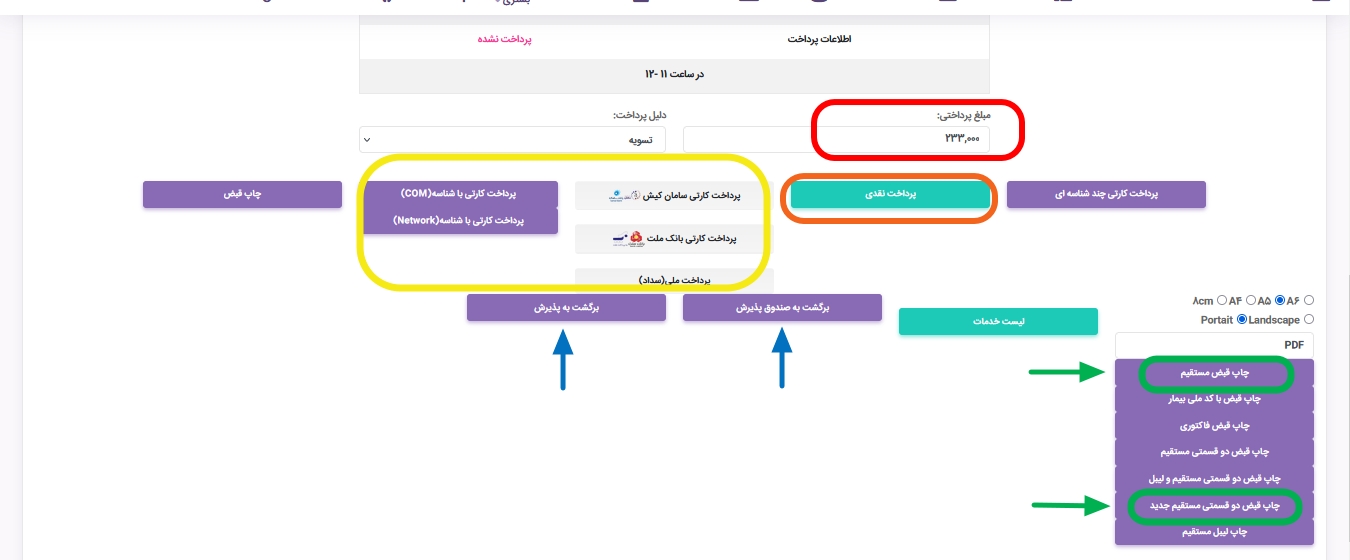 بنا به سیاست دانشگاه و یا استفاده از هرکدام از کارتخوان ها میتوانید از گزینه های پرداخت استفاده کنید.
بنا به سیاست دانشگاه و یا استفاده از هرکدام از کارتخوان ها میتوانید از گزینه های پرداخت استفاده کنید.
? در این کادر میتوانید مبلغ پرداختی را در صورت نیاز بصورت دستی تغییر دهید. ( مبلغ بصورت پیش فرض به مقدار مبلغ قابل پرداخت نمایش داده میشود. اما به عنوان مثال در شرایطی که پرداخت بصورت نقدی انجام میشود میتوانید مبلغ رند دریافتی از بیمار را تایپ و سپس از دکمه پرداخت نقدی استفاده کنید.)
? پرداخت نقدی: برای دریافت هزینه بصورت پول نقد
? پرداخت از طریق کارتخوان: بنا به نوع کارتخوان از یکی از این گزینه ها انجام میشود.
? پس از فرآیند پرداخت از یکی از دکمه های زیر مبادرت به چاپ قبض نمایید. (برای مراکزی که با پرینتر حرارتی قبض ۸ سانتی صادر میکنند و از دکمه چاپ قبض مستقیم ((نام پرینتر باید در کادر مورد نظر تعریف شود)) و برای مراکزی که با پرینتر لیزری روی برگه 5A قبض چاپ میکنند، با استفاده از گزینه چاپ قبض دو قسمتی مستقیم جدید، اقدام به چاپ قبض نمایید.)
?پس از چاپ قبض میتوانید به وسیله این گزینه ها به صفحه پذیرش جدید و یا صندوق پذیرش منتقل شوید.

?ریز پرداختهای پذیرش: در این تصویر ریز فرایند پرداختی که برای یک پذیرش انجام شده را میبینید. هر عملیات مالی برای یک پذیرش انجام دهید در این صفحه ثبت میشود و با استفاده از آن میتوانید دلیل مغایرت در صندوق روزانه خود را بیابید.
ویرایش پذیرش
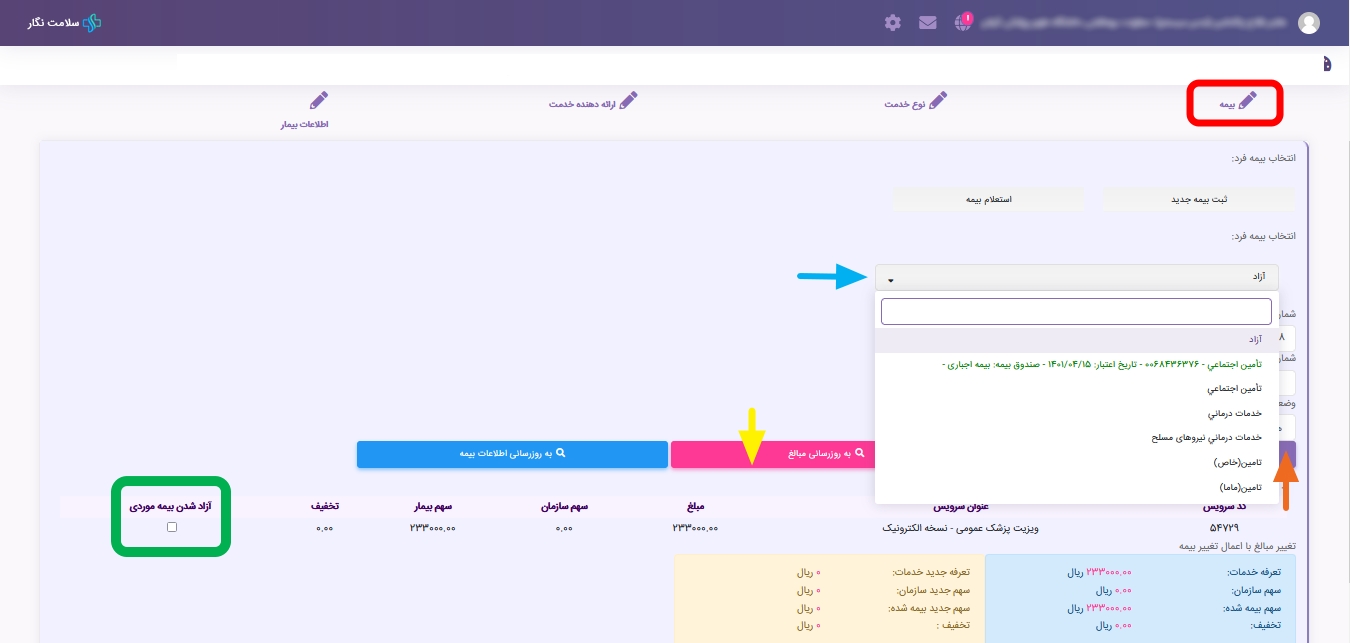
با ورود به صفحه ویرایش میتوانید در هر بخش از پذیرش خود، تغییرات مورد نیاز را اعمال کنید. فرآیند به ترتیب زیر انجام میپذیرد.
? ویرایش بیمه
? از طریق کشو انتخاب بیمه فرد، میتوانید نوع بیمه را تغییر دهید که پس از این فرآیند باید به وسیله گزینه ? مشاهده تغییر مبالغ و سپس ? بروز رسانی مبالغ را انجام دهید تا اگر اختلاف تعرفه وجود دارد تغییر تعرفه در صورتحساب اعمال گردد و گزینه پرداخت و یا استرداد وجه جهت تکمیل فرآیند پرداخت، فعال گردد.
?با تیک زدن یک خدمت یا خدمات مورد نظر در آزاد شدن بیمه موردی میتوانید یک یا چند خدمت را در یک پذیرش بیمه ای، آزاد کنید تا فقط آن خدمات با تعرفه آزاد محاسبه شوند.
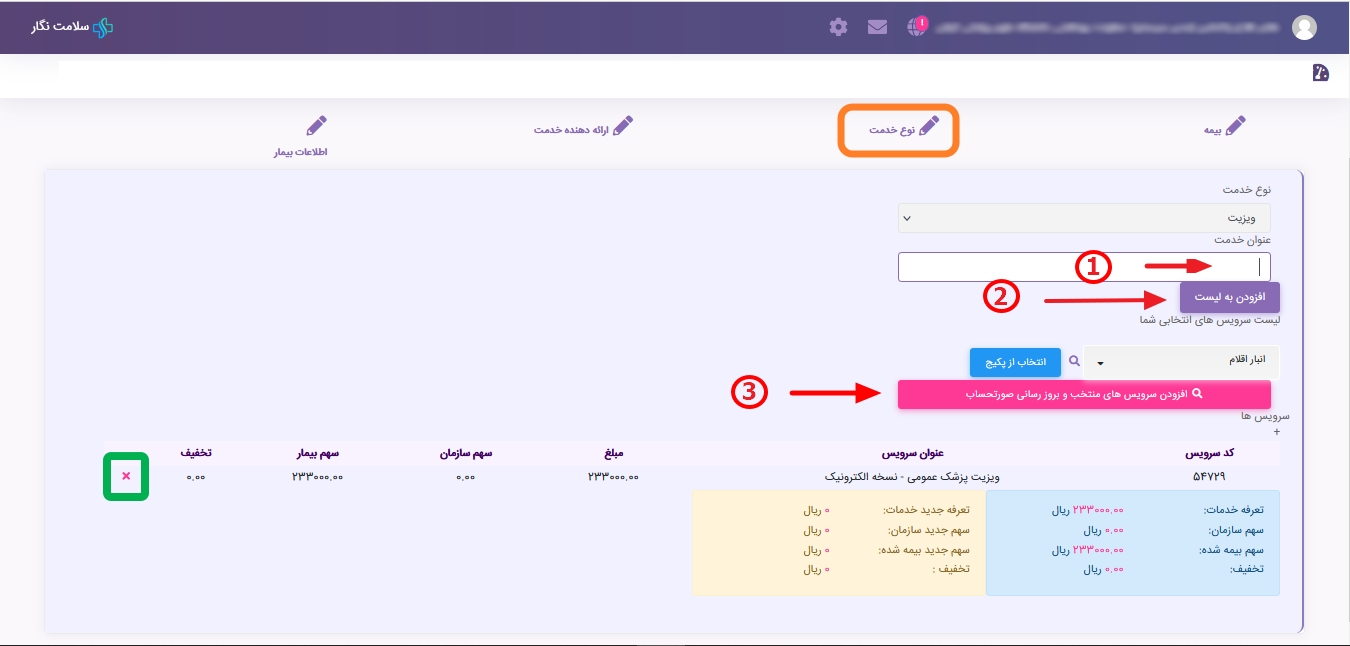
? ویرایش نوع خدمت
۱ – ابتدا نوع خدمتی که باید جایگزین یا اضافه گردد را در نوار عنوان خدمت جستجو کنید.
۲ – سپس با استفاده از گزینه افزودن به لیست، خدمت مورد نظر را در لیست سرویس های انتخابی شما قرار گیرد.
۳ – در نهایت با استفاده از افزودن سرویس های منتخب و بروز رسانی صورتحساب، خدمت مورد نظر به لیست خدمات شما اضافه میگردد و شما تغییر مبالغ را مشاهده میکنید.
? با استفاده از گزینه ❌ میتوانید خدمتی که به آن نیاز ندارید را حذف کنید.

? نام پزشک ارئه دهنده خدمت که در مرکز حضور دارند را میتوانید از این طریق تغییر دهید
? نام پزشک درخواست دهنده خدمت را از این طریق تغییر دهید.
استرداد وجه
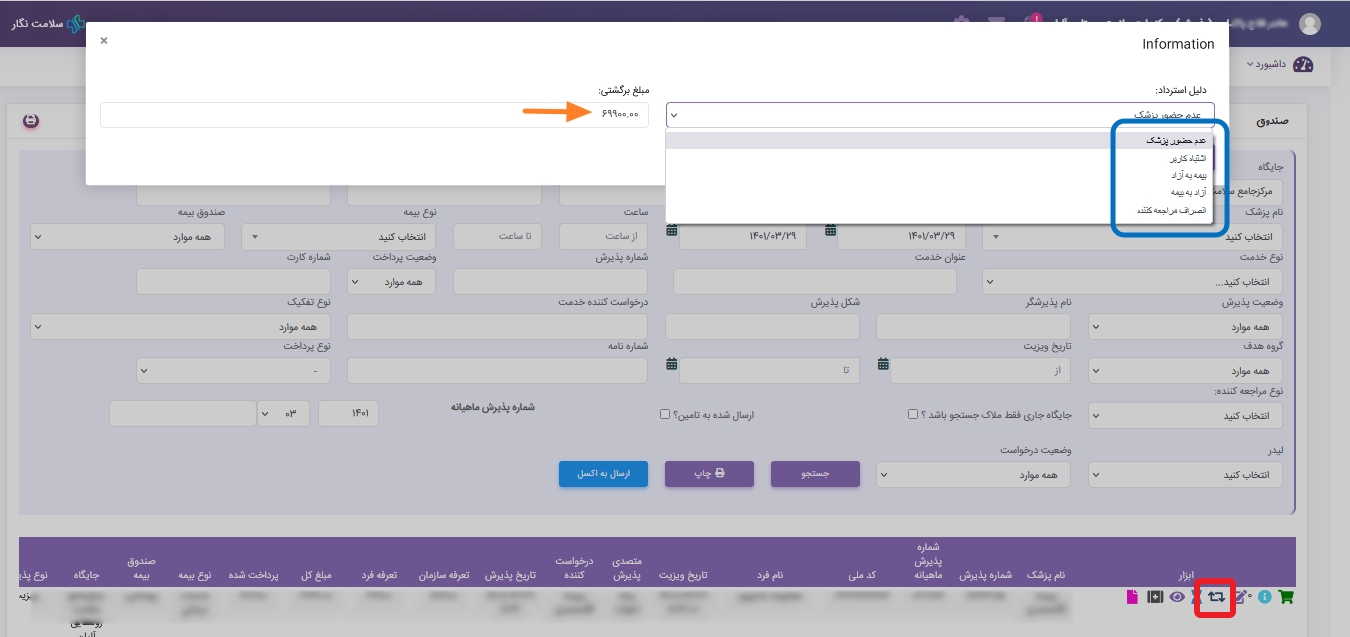
?همانطور که قبلا به آن اشاره شد امکان استرداد وجه در منو نوبت دهی بیماران، صندوق پذیرش، در اختیار شما قرار گرفته.
این ویژگی برای کنسل کردن ادامه فرآیند ارائه خدمت برای یک فرد و یا تغییر و یا حذف یک خدمت و برگشت هزینه آن خدمت حذف شده به مراجعه کننده، مورد استفاده قرار میگیرد.
برای این منظور با استفاده از گزینه استرداد وجه پنجره ای باز میشودکه مبلغ و علت استرداد وجه باید در آن مشخص شود.
?سامانه مبلغ قابل استرداد رو به صورت خودکار محاسبه کرده و بصورت پیش فرض در کادر قرار میدهد. این مبلغ به ریال و بصورت دستی نیز قابل تغییر میباشد. اما برای جلوگیری از خطای کاربری ترجیحا مبلغ را بصورت دستی تغییر ندهید.
?برای ثبت استرداد نیاز هست که دلیل استرداد را مشخص کنید. لذا از یکی از گزینه های پیش فرض استفاده کنید و سپس با استفاده از گزینه مسترد شد فرآیند را تکمیل کنید.
تذکر: پس از اعمال تغییرات بعد از تکمیل فرآیند پرداخت درصفحه ویرایش پذیرش، فرآیند استرداد وجه ( در حذف خدمت و یا تغییراتی که موجب پس دادن هزینه به مراجع میشود.) و یا پرداخت ( در مواردی که افزودن خدمت انجام میگیرد.) در همان صفحه قابل انجام است.
درصورت بروز هرگونه خطا و یا هرگونه سوال درجهت استفاده از سامانه سلامت نگار میتوانید با شماره ۰۲۱-۴۵۷۸۳ داخلی های ۴۸۴، ۴۸۵ و۴۸۶ تماس حاصل نمایید. ارتباط با شرکت